8.2.3使用U盘安装Windows 7系统
使用U盘安装Windows 7主要适用于没有光驱的情况,安装前必须准备好以下器件。
★一个格式化后的大于3GB的U盘。
★支持USB启动方式的电脑一台(电脑A)。
★一个已安装Windows操作系统的计算机一台(电脑B)。
★UltralSO软件。
★Windows 7镜像文件。
要点提示:1.在制作启动U盘前,一定要将U盘数据备份,因为我们安装时需将U盘格式化,会清除U盘的所有数据。2.U1tralSO软件(EXE)和Windows 7安装镜像(ISO)可以在相关网站下载。
本实例为在电脑A上面通过U盘安装Windows 7操纵系统,首先要在电脑B上制作启动U盘。安装步骤如下。
1.将软件UltralSO安装在电脑B上,双击桌面UltralSO图标,如图8-35所示。

2.弹出UltralSO窗口,选择菜单命令【文件】/【打开】,如图8-36所示。

要点提示:
如果电脑B使用Windows 7或更高系统,此处在UltraISO图标上单击鼠标右键,在弹出的快捷菜中选择【以管理员身份运行】命令,否则在后面的步骤中会弹出错误提示。
3.弹出打开文件窗口,找到准备好的Windows 7镜像文件,然后双击该文件,如图8-37所示。

4.U1tralSO软件将出现有关Windows 7的一些系统安装文件信息,如图8-38所示。

5.选择菜单命令【启动光盘】/【写入硬盘映像】如图8-39所示。
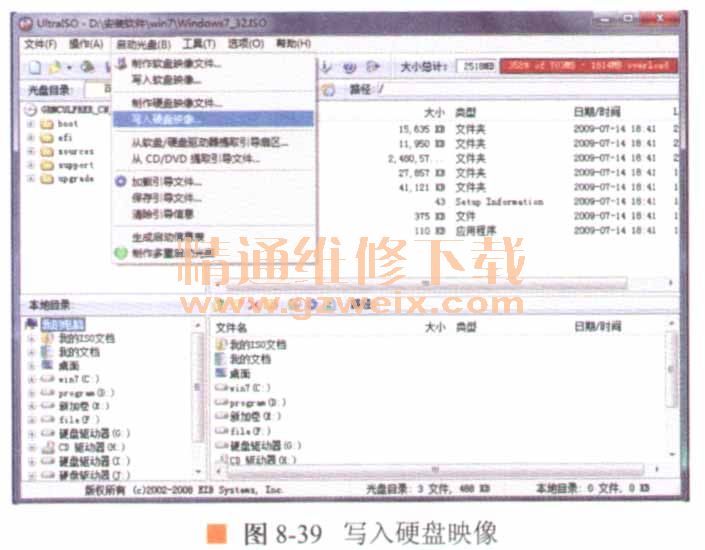
6.弹出【写入硬盘映像】对话框,在【写入方式】下拉列表中选择【USB-HDD】选项,如图8-40所示。
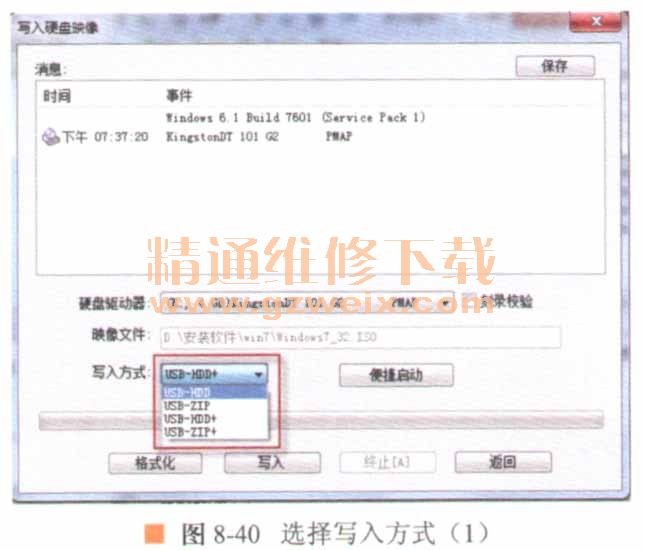
7.在【写人硬盘映像】对话框中单击写入按钮,如图8-41所示。
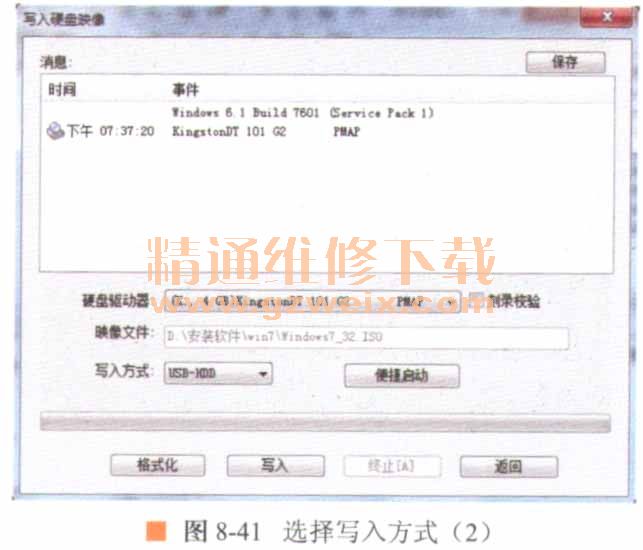
8.弹出一个提示窗口,检查【驱动器】是否为U盘,确认后,单击是(Y)按钮,如图8-42所示。

9.软件将自动开始制作启动U盘,【写人硬盘映像】对话框下方显示制作进度,如图8-43所示。
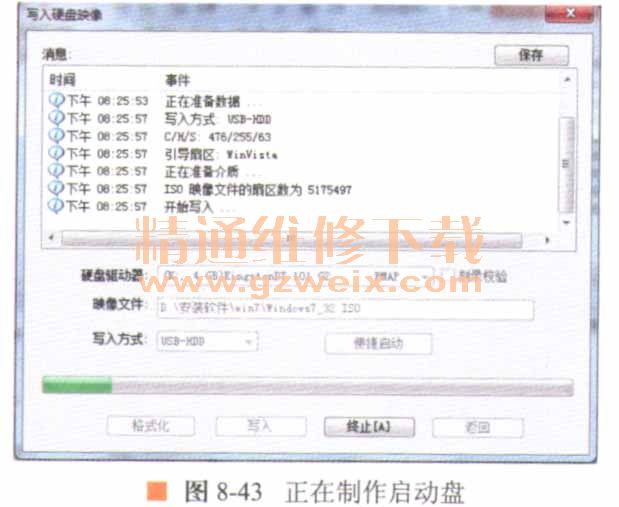
要点提示:此处一定要核对好要写入的驱动器是否为自己的u盘,因为写入前会将我们指定的驱动器格式化,错误的操作可能会格式化其他驱动盘的数据。
( K ; 4GB,表示驱动器号为K,容量为4GB。
上一页 [1] [2] [3] [4] [5] [6] [7] [8] [9] [10] [11] [12] [13] [14] [15] [16] [17] [18] [19] [20] [21] [22] [23] [24] [25] [26] [27] [28] [29] [30] [31] [32] [33] [34] [35] [36] [37] [38] [39] [40] [41] [42] [43] [44] [45] [46] [47] [48] [49] [50] [51] [52] [53] [54] [55] [56] [57] [58] [59] [60] [61] [62] [63] [64] [65] [66] [67] [68] [69] [70] [71] [72] [73] [74] [75] [76] [77] [78] [79] [80] 下一页